Ja – der August ist schon wieder vorbei und damit auch die Ferien hier in NRW! Die Schule startet wieder, und für viele von euch, die mit ihren Kindern im Urlaub waren, beginnt nun auch der Arbeitsalltag aufs Neue. Vielleicht wunderst du dich beim Öffnen deines Microsoft Planners oder beim Zugriff auf Project for the Web, denn in diesem Monat hat sich bei beiden Tools einiges getan. Ich würde sagen, wir tauchen direkt ein in die Welt des Chaos – denn anders kann ich es wirklich nicht mehr beschreiben. Also, los geht’s!
Inhalt:
- Project Online Updates, Features und News
- Meine Blogartikel (LinkedIn & blankertz-pm)
- News auf meinem YouTube Channel (TorBla74)
- Podcast Projektmanagement Proiectum
Project Online Updates, Features und News
Fangen wir – wie könnte es anders sein – mit Project for the Web an. Microsoft hat ja mittlerweile oft genug angekündigt, dass Project for the Web eingestellt wird und stattdessen nur noch Planner Premium verfügbar sein wird. Das Vorgehen war klar: Am Tag X sollte lediglich ein Link erscheinen, über den du dann auf Planner Premium zugreifen kannst. Die Project Home-Seite ist entfernt worden und stattdessen gibt es jetzt eine Übergangsseite.
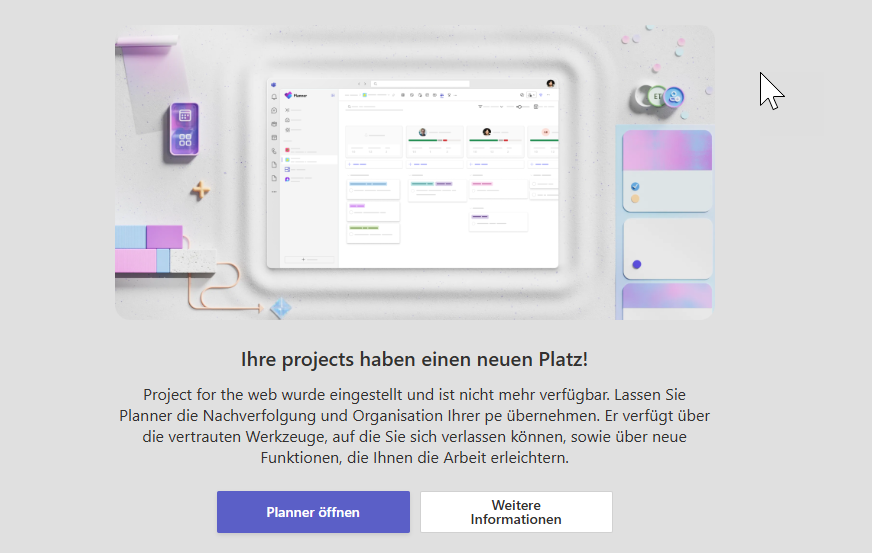
Das Problem dabei: Wenn du auch mit Project Online arbeitest, wurde dir quasi der Boden unter den Füßen weggezogen, denn weder über den Link im Launch-Menü noch über die bisherige Project Home-Seite ist ein Zugriff mehr möglich. Mein Tipp für dich: Speichere dir die PWA (Project Web App) als Favorit – viele von euch nutzen diese Möglichkeit ohnehin schon. Die zweite Option besteht darin, die entsprechende Seite im Edge-Browser als eigene App zu speichern. Und als dritte Möglichkeit, allerdings nur mit Unterstützung der IT-Abteilung: Ein benutzerdefinierter Link zur PWA kann im Office-Menü hinterlegt werden. Übrigens, weil mich viele von euch gefragt haben, wie die Standard-URL der PWA lautet – sie ist
https://SharePointURL/sites/pwa/Dann kamen die ganzen Änderungen in Planner Premium, die bei vielen erst mal für Verwirrung gesorgt haben. Zunächst wurde die Project Manager Startseite von Microsoft entfernt. Erinnerst du dich? Das war die Ansicht, die als erster Reiter zu sehen war.

Stattdessen setzt Microsoft jetzt die Ziele-Seite ganz am Anfang ins Menü. Mal ehrlich – manchmal fragt man sich schon, warum gerade diese eher unwichtige Ansicht als Erstes erscheint, aber gut. Und wo findest du jetzt den Project Manager Agent? Ganz einfach: Du arbeitest ab sofort direkt mit dem Copilot-Feature in Planner Premium. Das ist übrigens auch der Grund, warum Microsoft letzten Monat angekündigt hat, dass Copilot nicht mehr mit Planner Project Plan 3 oder Project Plan 5 funktioniert. Dafür brauchst du jetzt eine eigenständige Microsoft Copilot-Lizenz. Wichtig ist außerdem, dass dir eine Microsoft 365-Lizenz zugewiesen sein muss und nicht nur eine Office 365.
Übrigens, aus aktuellem Anlass habe ich in diesem Monat auch die Lizenz-Dokumente überarbeitet. Du kannst die aktualisierten Unterlagen direkt bei LinkedIn herunterladen.
Kommen wir zur nächsten Änderung. Wie du sicher weißt, arbeitet der Project Manager Agent mit der Loop-Komponente. Wenn er dynamische Inhalte zu einem Arbeitspaket hinzufügt, werden diese in einer Loop-Komponente gespeichert. Bisher war es so, dass zu jedem Projekt ein Arbeitsbereich in Loop angelegt wurde und jeder dynamische Teil als extra Seite in diesem Arbeitsbereich erstellt wurde. Das ist jetzt nicht mehr der Fall. Es werden keine Loop-Arbeitsbereiche mehr angelegt, sondern die Loop-Seiten werden direkt auf der zugewiesenen Microsoft 365 SharePoint-Seite gespeichert.
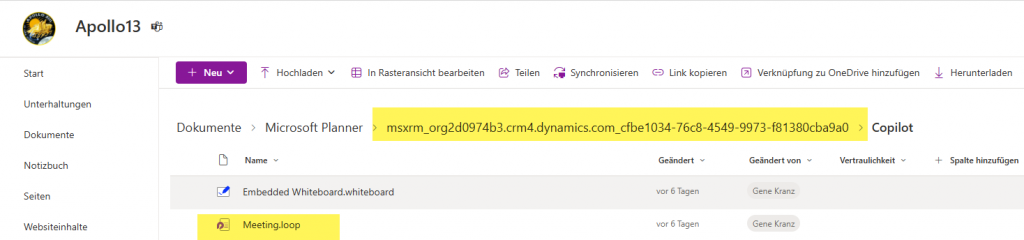
Und als wäre das noch nicht genug, hat Microsoft auch das „Loop“-Logo aus dem Planner-Premium-Menü entfernt und stattdessen „SharePoint“ integriert. Bei älteren Projekten, die vor dem Update angelegt wurden, bleibt der alte „Loop“-Button erhalten, weil die Verknüpfungen dafür schon existieren. Sobald du aber neue Projekte mit der Option „Project Manager Agent“ erstellst, wird automatisch der neue Ordner „SharePoint“ angelegt.

Und jetzt zu einer richtig guten Nachricht: Den Project Manager Agent findest du jetzt auch in der Planner Web App. Das bedeutet, du kannst ihn endlich nicht nur in der Planner Teams App nutzen, sondern auch direkt im Web.
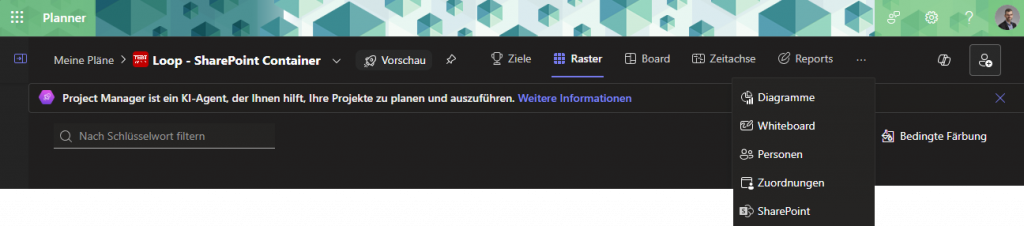
In der Funktionsbeschreibung wurde ebenfalls angekündigt, dass Mandantenadministratoren künftig die Möglichkeit haben, den Project Manager Agent gezielt für bestimmte Benutzergruppen anhand von Sicherheitsgruppen freizuschalten. So kann der PMA zunächst in einer kleineren Nutzergruppe getestet werden. Diese Option ist nun mit der erweiterten PowerShell für Planner verfügbar. Bislang war es lediglich möglich, den Project Manager Agent entweder komplett zu aktivieren oder zu deaktivieren. Ab jetzt lässt sich der Agent auch für eine spezifische Sicherheitsgruppe freischalten. Hierfür gibt es den neuen PowerShell-Befehl:
Set-PlannerConfiguration -AllowPlannerCopilot $true -PlannerCopilotAllowedGroupId <security group id>Beachte: Benutzer, die Mitglieder der angegebenen Sicherheitsgruppe sind – einschließlich jener in verschachtelten Gruppen – erhalten Zugriff. Ist die Sicherheitsgruppen-ID ungültig, erhält kein Benutzer Zugriff, selbst wenn AllowPlannerCopilot auf $true gesetzt ist.
Um die Einschränkung auf eine bestimmte Sicherheitsgruppe wieder aufzuheben und allen Benutzern Zugriff zu gewähren kannst du den folgenden Befehl benutzen:
Set-PlannerConfiguration AllowPlannerCopilot $true -PlannerCopilotAllowedGroupId $nullDie Websuche ist nun ebenfalls im Project Manager Agent integriert. Dadurch kannst du beim Erstellen von Projektplänen auch Webinhalte nutzen. Selbstverständlich hast du die Wahl, ob du dieses Feature verwenden möchtest oder nicht. Außerdem kann deine Organisation die Websuche bei Bedarf für alle Nutzer deaktivieren, beispielsweise aus Compliance-Gründen.
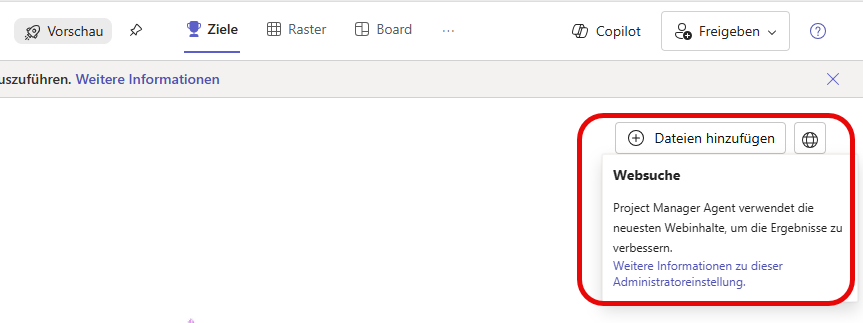
Ebenfalls wurde das Modell des Project Manager Agent (PMA) erneut verbessert. Egal, ob du einen Projektplan, Sprints oder Quartalsziele erstellst – der PMA liefert jetzt intelligentere und umsetzbare Vorschläge.
Einige von euch haben auch schon den neuen Einstiegspunkt des Project Manager Agent erhalten; dieser wird nun offiziell von Microsoft bereitgestellt. Bei mir ist er allerdings noch nicht verfügbar. Aus diesem Grund werde ich in meinem nächsten Newsletter noch einmal darauf eingehen und euch hierzu informieren.
Meine Blogartikel (LinkedIn & blankertz-pm)
Immer wieder bekomme ich Rückfragen von Anwendern, bei denen der Project Manager Agent nicht angezeigt wird, obwohl die Microsoft Copilot-Lizenz schon zugewiesen ist. Aus zahlreichen Gesprächen und Rückmeldungen haben sich einige typische Ursachen herauskristallisiert, die für das Problem verantwortlich sind. In diesem kompakten Beitrag stelle ich dir die wichtigsten Punkte praxisnah vor, damit du den Project Manager Agent zuverlässig zum Laufen bringst und bei der Fehlersuche Zeit sparst. Falls du noch Fragen hast, kannst du dich jederzeit gern bei mir melden [Lesen].
Einige meiner Kunden haben versucht, den vom Project Manager Agent (PMA) angelegten Arbeitsbereich zu löschen. Da viele erst einmal ein wenig mit dem Agenten „herumprobiert“ haben, wurde im Loop einiges an Chaos angerichtet. Falls du das versuchst, wirst du schnell merken, dass das so nicht funktioniert. Wie du die Arbeitsbereiche trotzdem loswirst, zeige ich dir in diesem Blogartikel [Lesen].
Außerdem gab es noch einen Beitrag für alle IT-Administratoren unter euch. In meinem Blogartikel „Planner Premium – So findest du Löschungsprotokolle in Dataverse“ zeige ich dir praxisnah, wie du als Administrator herausfinden kannst, welcher Benutzer einen Projektplan oder eine Aufgabe gelöscht hat. Wenn du wissen möchtest, wie du Löschvorgänge transparent nachverfolgst und so mehr Kontrolle über deine Planner-Umgebung behältst, findest du in diesem Beitrag alle wichtigen Schritte und Tipps dazu [Lesen].
News auf meinem YouTube Channel (TorBla74)
Im meinem letzten Video zur Reihe „Daily Projektreport mit Power Automate“ geht darum, wie du den E-Mail Connector einrichtest. Dort zeige ich dir Schritt für Schritt, wie du deinem Power Automate Flow einen E-Mail Connector hinzufügst und ihn individuell auf deine Projektdaten anpasst. Du erfährst, wie du einen dynamischen Betreff und Text für deine Mails erstellst und die dynamische HTML-Tabelle, die wir zuvor gebaut haben, in den E-Mail Connector integrierst. So kannst du Projektdaten ganz einfach und übersichtlich per E-Mail versenden. Wenn du diese Funktionen noch nicht ausprobiert hast oder dir beim Einrichten Unterstützung wünschst, schau gern auf meinem YouTube Channel vorbei und hol dir praktische Tipps für deinen Arbeitsalltag!
Du willst wissen, was Microsoft diesen Juli für Planner, Project und To Do in petto hatte? Dann schau dir unbedingt mein aktuelles YouTube-Video an! Wie jeden Monat habe ich für dich die spannendsten Neuerungen zusammengefasst – von frischen Standardansichten über die erweiterte Verfügbarkeit des Project Manager Agent in allen Shared-Premium-Plänen bis hin zur Möglichkeit, Statusberichte jetzt in mehr als 40 Sprachen zu erstellen. Außerdem zeige ich dir, wie der Projektmanager-Agent durch die verschlüsselte SharePoint-Integration das Aufgabenmanagement noch effizienter macht. Und natürlich gibt’s wie gewohnt einen Blick auf die Roadmap und Tipps, wie du mit den aktuellen Updates noch produktiver wirst. Schau vorbei und bleib up to date!
Nach der erfolgreichen „Road to Glory“-Reihe startet jetzt ein neues Kapitel: Ab diesem Monat gibt es auf meinem YouTube Channel die Live-Serie „From Zero to Hero mit Microsoft Planner“. Die ersten beiden Folgen sind bereits produziert und gehen demnächst online – sei live dabei, stell mir im Chat deine Fragen und finde heraus, warum Microsoft EPM so spannend ist!
Podcast – Projektmanagement Proiectum
Natürlich darf der monatliche Technews-Podcast nicht fehlen. Hier fasse ich für dich noch einmal alle aktuellen Technews aus dem Juli zusammen.
Eigentlich sollte diesen Monat ein Gast in meinem Podcast kommen, der leider kurz vorher abgesagt hatte. Also musste ich die Planung ein wenig umbauen, diesen Monat geht es also um den Project Manager Agent. In Folge 102 „Projektmanagement mit KI-Power“ dreht sich alles um den Project Manager Agent von Microsoft. Ich erläutere, wie dieser KI-Assistent im Projektalltag genutzt wird, welche Funktionen er bietet und warum er mehr als ein reiner Chatbot ist.
Das waren alle Informationen, die ich für diesen Newsletter zusammentragen konnte. Ich hoffe, dir hat die Lektüre gefallen und du konntest einige hilfreiche Tipps für deinen Arbeitsalltag mitnehmen. Sollten mir wichtige Punkte entgangen sein, werde ich diese selbstverständlich im nächsten Newsletter ergänzen.
Falls du noch Fragen hast oder Unterstützung benötigst, kannst du mich jederzeit gerne kontaktieren – ich helfe dir gern weiter. Vielen Dank fürs Lesen und bis zum nächsten Mal!